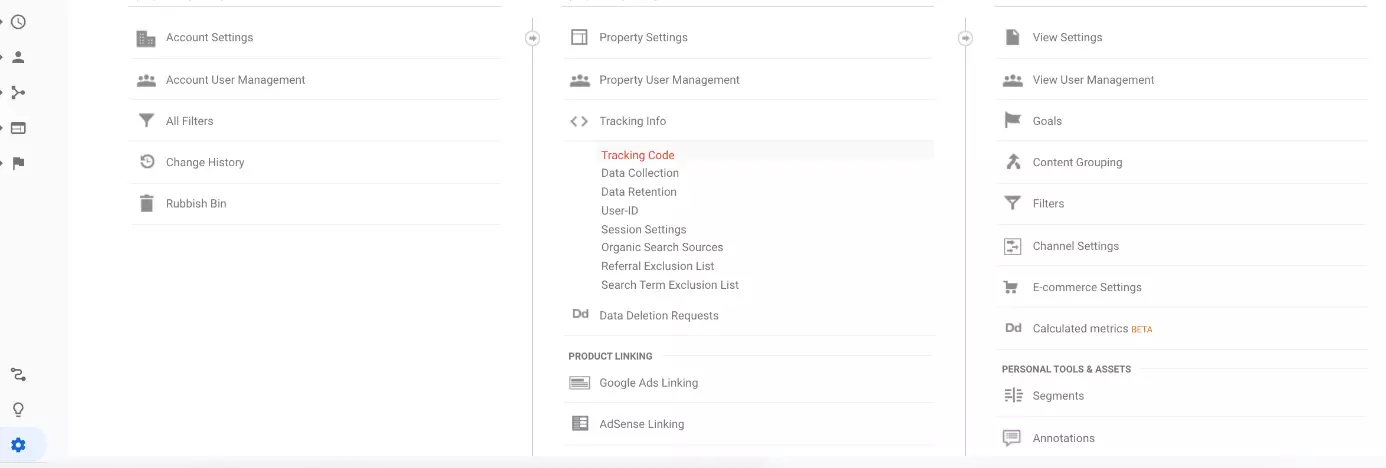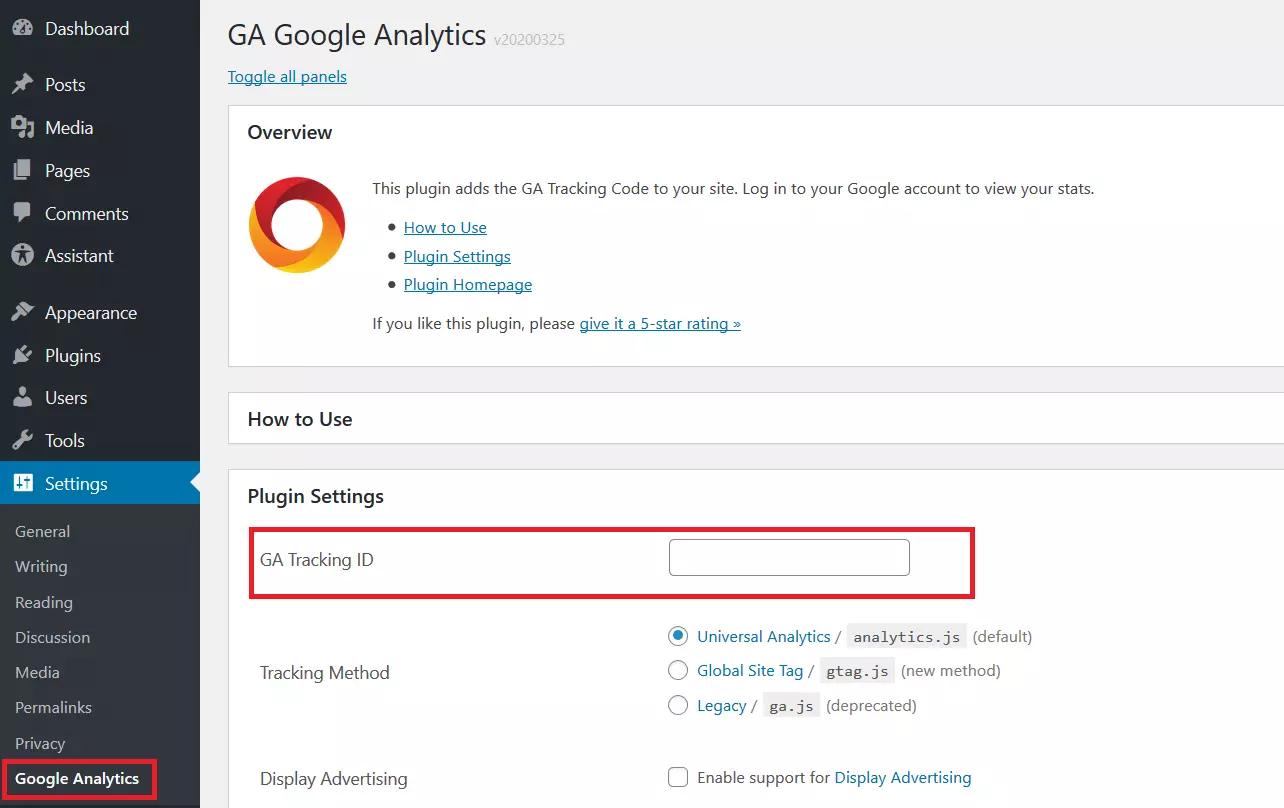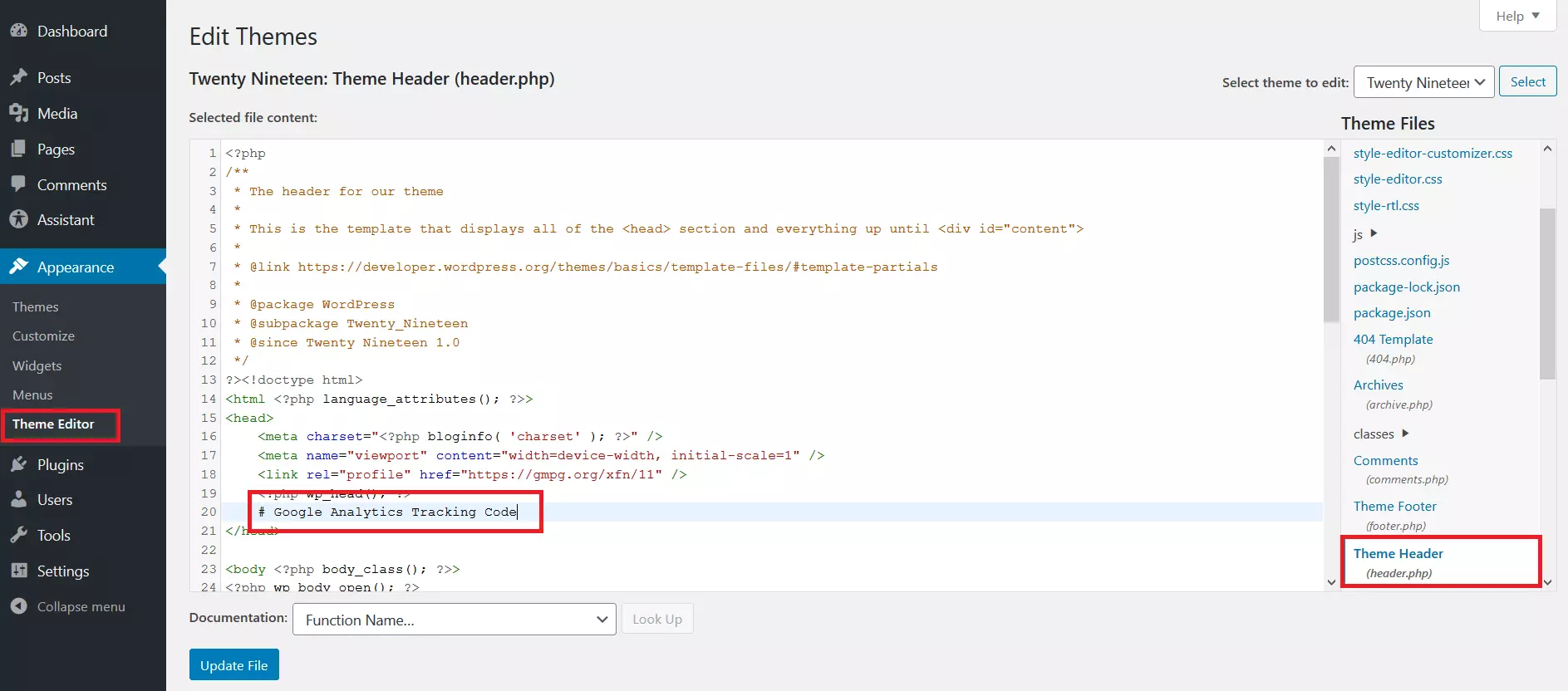Integrare Google Analytics in un sito WordPress: possibilità e misure per la protezione dei dati
Google Analytics raccoglie una serie di dati utili sui visitatori del vostro sito. Lo strumento, ad esempio, ottiene informazioni su chi visita il sito, la frequenza e la durata delle visite, mostra dati demografici e il tipo di dispositivo utilizzato dagli utenti.
L’uso di queste informazioni raccolte è interessante per molti ambiti. In base all’analisi di articoli, pagine, prodotti e altri contenuti si possono creare e adattare le strategie di content marketing, migliorare l’inbound marketing, segmentare meglio il pubblico, ottimizzare le esperienze degli utenti e aumentare il tasso di conversione. Proprio per questo Google Analytics è il miglior strumento standard per ottimizzare a lungo termine le performance della vostra pagina WordPress.
Google analytics e WordPress: 3 diverse possibilità
Prima dell’integrazione di Google Analytics in WordPress è necessario creare un nuovo account Google Analytics sulla pagina iniziale della piattaforma marketing di Google cliccando sul pulsante “Inizia gratis”. Dopo aver creato l’account troverete il tracking code per il vostro sito alla voce “gestione” > “informazioni di tracciamento”. Potrete successivamente integrare questo codice in WordPress.
In questo articolo vi spieghiamo come integrare Google Analytics in WordPress con il codice di monitoraggio e vi chiariamo le informazioni da tenere in considerazione sulla protezione dei dati.
Plug-in di Google Analytics per WordPress
Il modo più semplice per integrare Google Analytics nel vostro sito web è tramite un plug-in, considerato che non è necessario modificare il codice della pagina. Si può scegliere tra vari plug-in di WordPress che facilitano l’integrazione di Google Analytics in WordPress. Consigliamo il plug-in GA Google Analytics di Jeff Starr gratuito, con oltre 400.000 installazioni attive e una valutazione complessiva a cinque stelle.
Il semplicissimo WordPress Hosting di IONOS: con una serie di estensioni ben coordinate, che vi facilitano il lavoro, potete partire subito con la creazione di contenuti sulla vostra nuova pagina WordPress.
In seguito all’installazione e all’attivazione del plug-in, deve essere inserito nelle impostazioni il codice di monitoraggio di Google Analytics precedentemente ricevuto. Aprite nella dashboard di WordPress, alla voce impostazioni, la scheda di Google Analytics. Nel relativo campo delle impostazioni plug-in, inserite l’ID di monitoraggio. Una volta inserite il codice, scorrete verso il basso e cliccate sul pulsante “Salva modifiche”. Ora Google Analytics dovrebbe essere attivato per la vostra pagina WordPress.
Codice di monitoraggio di Google Analytics
Se non volete utilizzare un plug-in, potete inserire direttamente il codice di monitoraggio di Google Analytics nel tema di WordPress tramite il file functions.php. Per l’inserimento manuale del codice di monitoraggio di Google Analytics è importante utilizzare un tema child. Quest’ultimo impedisce che il codice di tracciamento sia sovrascritto a ogni aggiornamento del tema di WordPress.
Un tema child di WordPress è un tema che eredita le funzioni di un altro tema sovraordinato. Il template sovraordinato viene anche chiamato tema genitore (o tema padre o madre).
Per inserire il codice nel sito di WordPress andate nell’editor temi e cercate il file header.php. Qui potete inserire il codice di monitoraggio di Google Analytics direttamente prima del tag di chiusura </head> nell’editor.
Cliccate sul tasto “Aggiorna file”. In questo modo il codice di monitoraggio di Google Analytics verrà inserito in WordPress.
Google Tag Manager per WordPress
È possibile inserire Google Analytics in WordPress anche con l’aiuto del Google Tag Manager. Google Tag Manager è un sistema di gestione dei tag con cui potrete gestire tag e codici sul vostro sito, invece di modificare il codice direttamente su WordPress. Ciò riduce gli errori e consente di effettuare modifiche senza conoscenze da sviluppatore. Per un’installazione facile potete utilizzare Google Tag Manager come plug-in di WordPress.
Scaricate il plug-in, installatelo e attivatelo. Create un account Google Tag Manager e un nuovo contenitore. Copiate l’ID del contenitore dalla dashboard del Google Tag Manager, navigando nella scheda Admin e cercando una serie di caratteri che iniziano con “GTM”. Inserite l’ID Google Tag Manager nel vostro sito WordPress, nel campo corrispondente sulla pagina delle impostazioni del plug-in sotto alle impostazioni nella scheda Google Tag Manager. Adesso, ogni tag inserito in Google Tag Manager funziona tramite plug-in anche sul sito di WordPress.
- Funzioni IA per generare e modificare il tuo sito web
- Aggiornamenti automatici e sempre personalizzabili
- Scansioni di sicurezza giornaliere, protezione DDoS e disponibilità del 99,98%
Google Analytics e la protezione dei dati
Conformemente alle attuali sentenze della CGE, Google Analytics non può più essere usato senza il consenso del visitatore. Perciò dovete adottare alcune misure per assicurare un utilizzo di Google Analytics conforme alla norma sulla protezione dei dati:
- Stipula di un contratto di nomina a responsabile del trattamento dei dati personali con Google:
la stipula di un contratto di nomina a responsabile del trattamento dei dati personali è possibile direttamente nel vostro account Google Analytics. Alla seguente pagina di supporto Google troverete maggiori informazioni sulla stipula del contratto.
- Attivazione dell’anonimizzazione IP:
con l’adeguamento del codice di monitoraggio con la funzione “_anonymizelp” nella biblioteca JavaScript “ga.js”, garantirete che l’indirizzo IP del vostro visitatore non sia salvato in modo completo. Le ultime cifre, che consentono l’identificazione del computer utilizzato, vengono sostituite dallo 0. Alla seguente pagina di supporto Google troverete maggiori informazioni sull’anonimizzazione IP.
- Rinuncia alla “funzione user ID”:
nella nuova versione di Google “Universal Analytics” vengono elaborati ancora più dati rispetto alla versione standard. Per questo, lo user ID dovrebbe essere disattivato o restare inutilizzato. Questo monitoraggio cross-device, che consente un tracciamento ancora più efficace dello user ID da parte del gestore del sito, non è conforme alle disposizioni italiane sulla protezione dei dati.
- Adattamento della funzione gruppi target (il cosiddetto remarketing):
questa impostazione può essere adattata nelle opzioni delle proprietà di Google Analytics. Per maggiori informazioni consultare la seguente pagina di supporto Google.
- Implementazione dell’add-on di disattivazione:
in questo modo il visitatore ha la possibilità di esprimere la sua opposizione (il cosiddetto opt-out) alla raccolta dei dati sull’utilizzo. Ciò vale per tutti i browser in uso, ma non per i dispositivi mobili.
- Implementazione del cookie di opt-out:
con un semplice clic il visitatore può bloccare il monitoraggio di analytics e quindi opporsi anche all’uso da dispositivo mobile. In questo articolo di Google trovate le istruzioni per l’applicazione tramite JavaScript (DisablingTracking).
- Limitazione della durata di salvataggio:
limitate la durata del salvataggio dei dati nelle impostazioni (max. 14 mesi) e disattivate la funzione “reimpostare in caso di nuova attività”.
- Informativa sulla privacy:
nell’informativa spiegate ai vostri visitatori in modo completo se e come utilizzate Google Analytics. Elencate anche i punti sopra indicati relativi all’elaborazione dei dati degli ordini, anonimizzazione IP e possibilità di opposizione (plug-in del browser e cookie opt-out).
Per analizzare le performance del vostro sito ci sono anche altri strumenti. Alcune alternative a Google Analytics puntano ad esempio molto alla protezione dei dati.